win11打印机安装失败怎么解决 win11打印机安装失败解决教程
更新日期:2022-09-29 17:11:56
来源:互联网
用户们在win11电脑上安装打印机,却出现了安装失败的情况,我们要怎么去解决呢,用户可以是打开win11电脑上的运行窗口,接着输入命令就能快速打开服务窗口,点击禁止Print Spooler服务,然后再重启启动Print Spooler服务保存就好了,这样就能轻松解决win11打印机安装失败的问题。
win11打印机安装失败解决教程
1、按键盘上的 Win + X 组合键,打开运行

2、在运行窗口,输入services.msc 命令,按确定或回车,可以打开服务
3、服务窗口,找到并双击打开名称为Print Spooler 的服务,Print Spooler服务描述:该服务在后台执行打印作业并处理与打印机的交互。如果关闭该服务,则无法进行打印或查看打印机
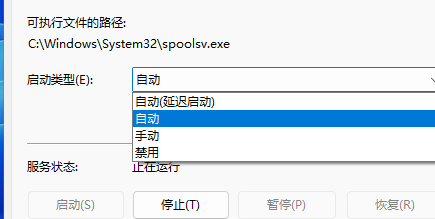
4、Print Spooler 的属性(本地计算机)窗口,先点击停止,再点击启动
5、最后将启动类型设置为自动,再点击应用确定保存即可
常见问题
- 知乎小说免费阅读网站入口在哪 知乎小说免费阅读网站入口分享365439次
- 知乎搬运工网站最新入口在哪 知乎盐选文章搬运工网站入口分享218666次
- 知乎盐选小说免费网站推荐 知乎盐选免费阅读网站入口分享177209次
- 原神10个纠缠之缘兑换码永久有效 原神10个纠缠之缘兑换码2024最新分享96861次
- 羊了个羊在线玩入口 游戏羊了个羊链接在线玩入口70746次
- 在浙学网页版官网网址 在浙学官方网站入口66419次
- 王者荣耀成年账号退款教程是什么?王者荣耀成年账号可以退款吗?64796次
- 地铁跑酷兑换码2024永久有效 地铁跑酷兑换码最新202458573次
- paperpass免费查重入口58502次
- 蛋仔派对秒玩网址入口 蛋仔派对秒玩网址入口分享57697次

